このページでは
エクセルに入力したデータで
先頭のデータから最下部に入力したデータへ
瞬時に移動する方法を説明しています。
最下部のデータが表示画面内にある場合は、
この方法を得に
必要とすることもないかもしれませんが
現在の先頭データを表示する画面から
大きく下に下がった位置にある場合は
画面をスクロール操作することなく
一瞬で移動できて便利です。
なお、途中のデータからも
最下部に移動することも可能です。
※この方法はエクセルの
新旧バージョンに関わらず同一方法で操作できます。
◆説明
データの多い表(縦長or横長)の表で、
最後の行や列に移動または、
最後から先頭に戻る場合に
キーを押すだけで瞬時に移動する方法です。
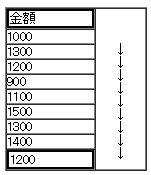
スクロールバーで移動するより早く移動できて、
便利ですからお試しください。
現在の位置が先頭行にあり、
最後の行へ移動したい場合は、
1、キーボードの「End」キーを押します。
2、キーボードの「↓」キーを押します。
※「End」と「↓」キーは同時押しではありません。
この2アクションだけで瞬時に移動できます。
逆に、
最後の行から先頭行へ移動する場合は
「End」キーを押した後、
「↑」キーを押します。
先頭列~最終列も「←」キーと
「→」キーを使えば、
同じ操作で実行できます。